Samsung SYNCMASTER 1100MB User Manual [pt]
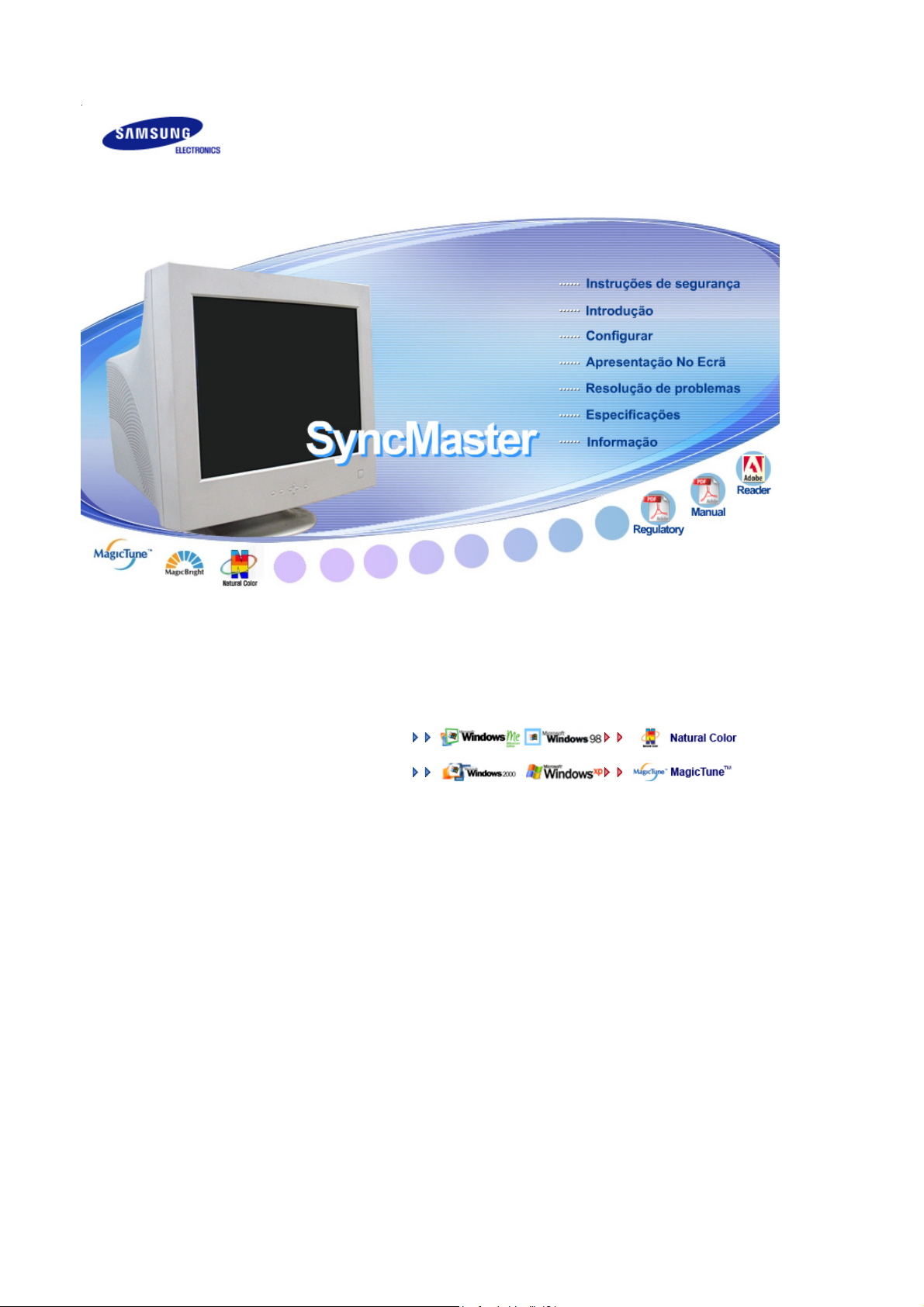
SyncMaster 1100MB
Instalar controladores Instalar programas
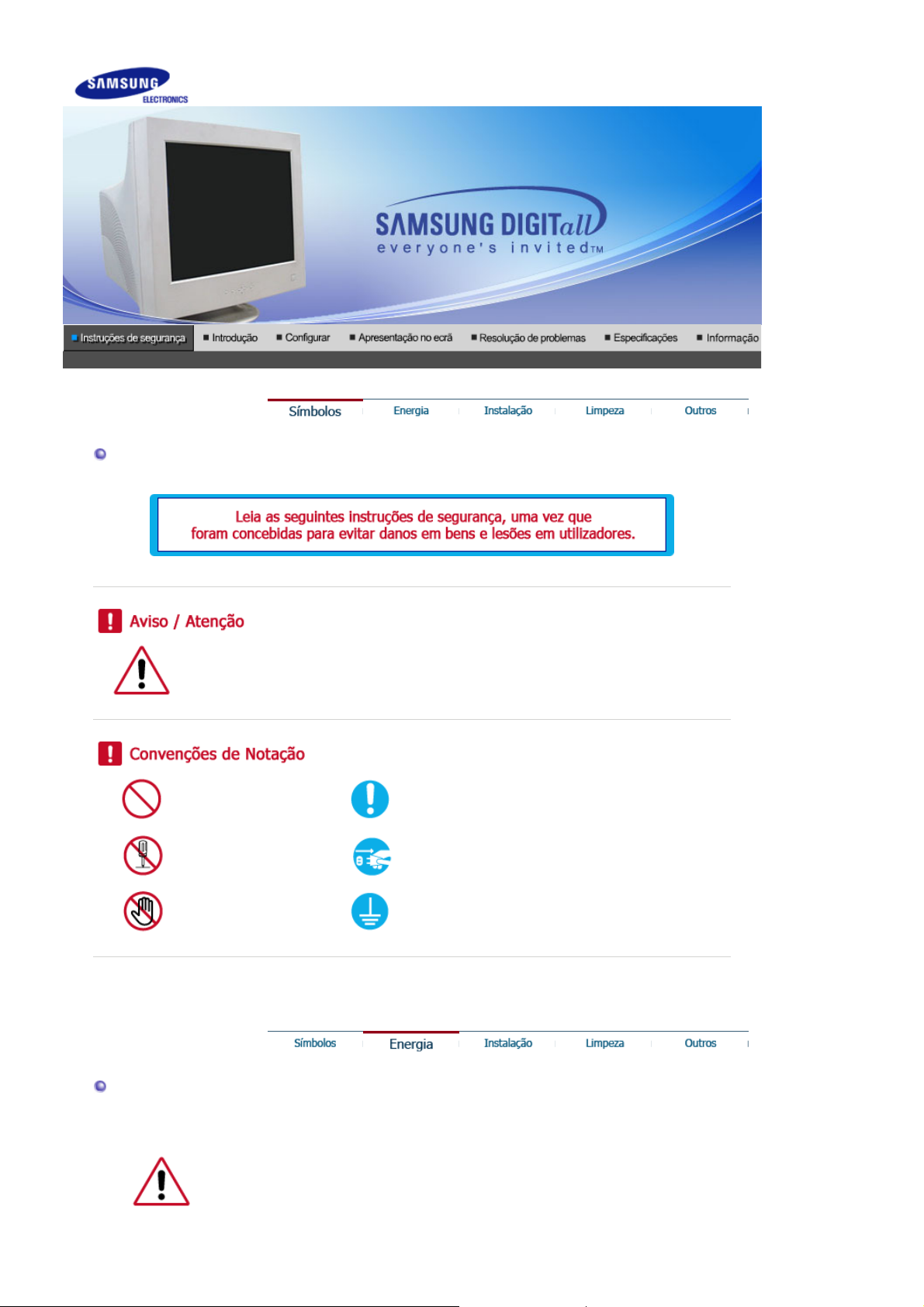
Símbolos
O não cumprimento das indicações que acompanham este símbolo pode resultar em
danos corporais ou danos no equipamento.
Proibido É importante ler e compreender
Não desmonte Desligue a ficha da tomada
Não toque Ligação de terra para evitar choque eléctrico
Energia
Se não for utilizado durante longos períodos de tempo, instale uma protecção de
ecrã no computador.
z
Se a mesma imagem continuar no ecrã durante muito tempo, o
componente fósforo do CDT pode queimar ou a imagem do ecrã pode ficar
desfocada.
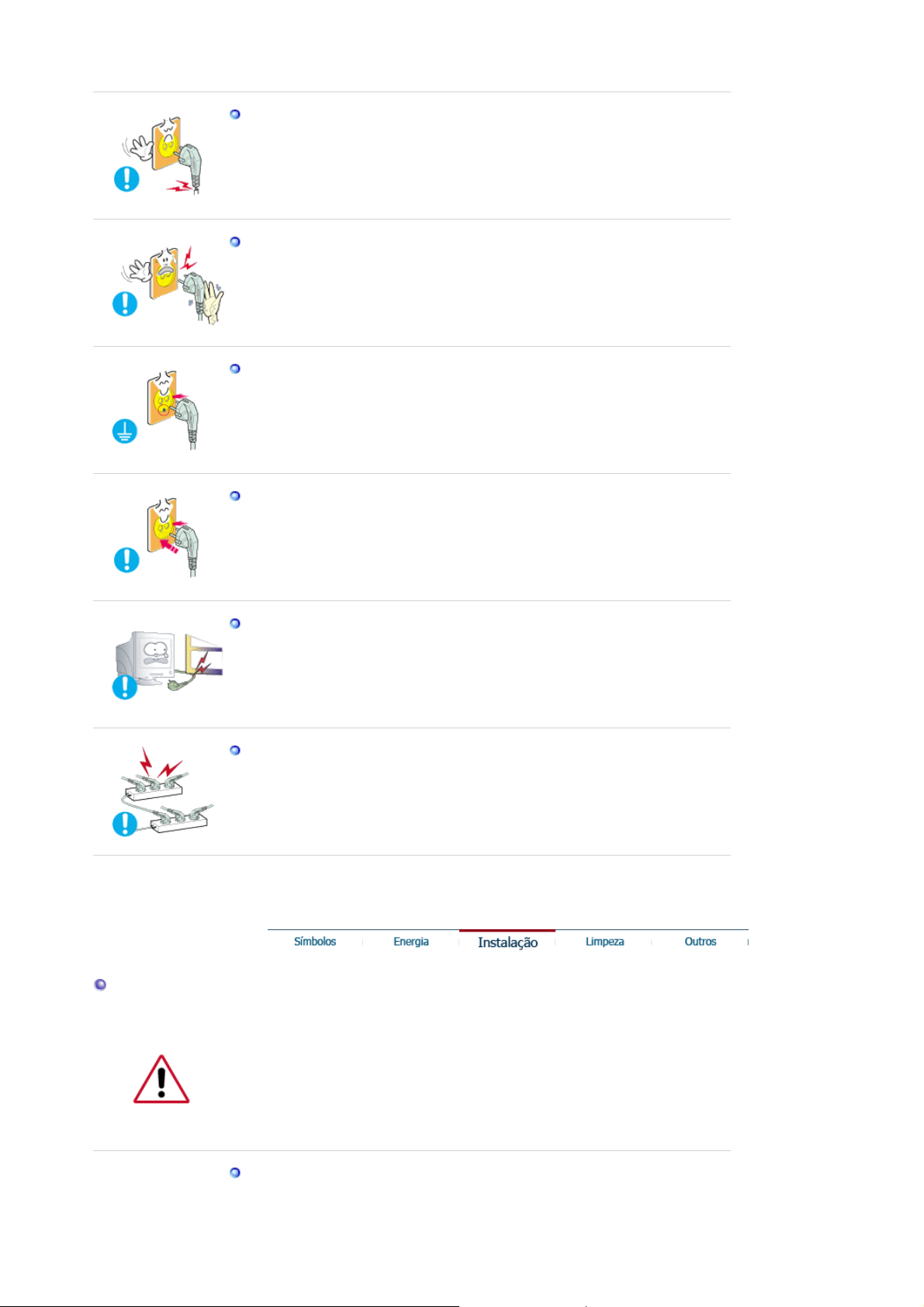
Não utilize uma ficha danificada ou solta.
z Pode provocar choque eléctrico ou incêndio.
Não retire a ficha pelo cabo nem toque na mesma com as mãos
molhadas.
z
Pode provocar choque eléctrico ou incêndio.
Utilize uma ficha e uma tomada devidamente ligadas à terra.
z
Uma ligação de terra deficiente pode causar choque eléctrico ou danos
no equipamento.
Introduza bem a ficha para que não se desligue.
z Uma má ligação pode provocar um incêndio.
Instalação
Não dobre excessivamente a ficha ou o cabo nem coloque objectos
pesados sobre os mesmos, pois poderá resultar em danos.
z
O não cumprimento desta instrução pode causar choque eléctrico ou
incêndio
Não ligue demasiadas extensões ou fichas a uma tomada.
z
Pode provocar um incêndio.
Contacte o centro autorizado de assistência técnica quando instalar o monitor
em locais sujeitos a poeiras excessivas, locais sujeitos a temperaturas altas
ou baixas, locais onde se utilizem substâncias químicas e locais onde o
monitor esteja a funcionar 24 horas por dia como em aeroportos, estações de
comboio, etc.
Se não o fizer, pode provocar sérios danos no monitor.
Coloque o monitor num local com pouca humidade e o mínimo de pó.
z Caso contrário, pode provocar choque eléctrico ou incêndio no interior
do monitor.
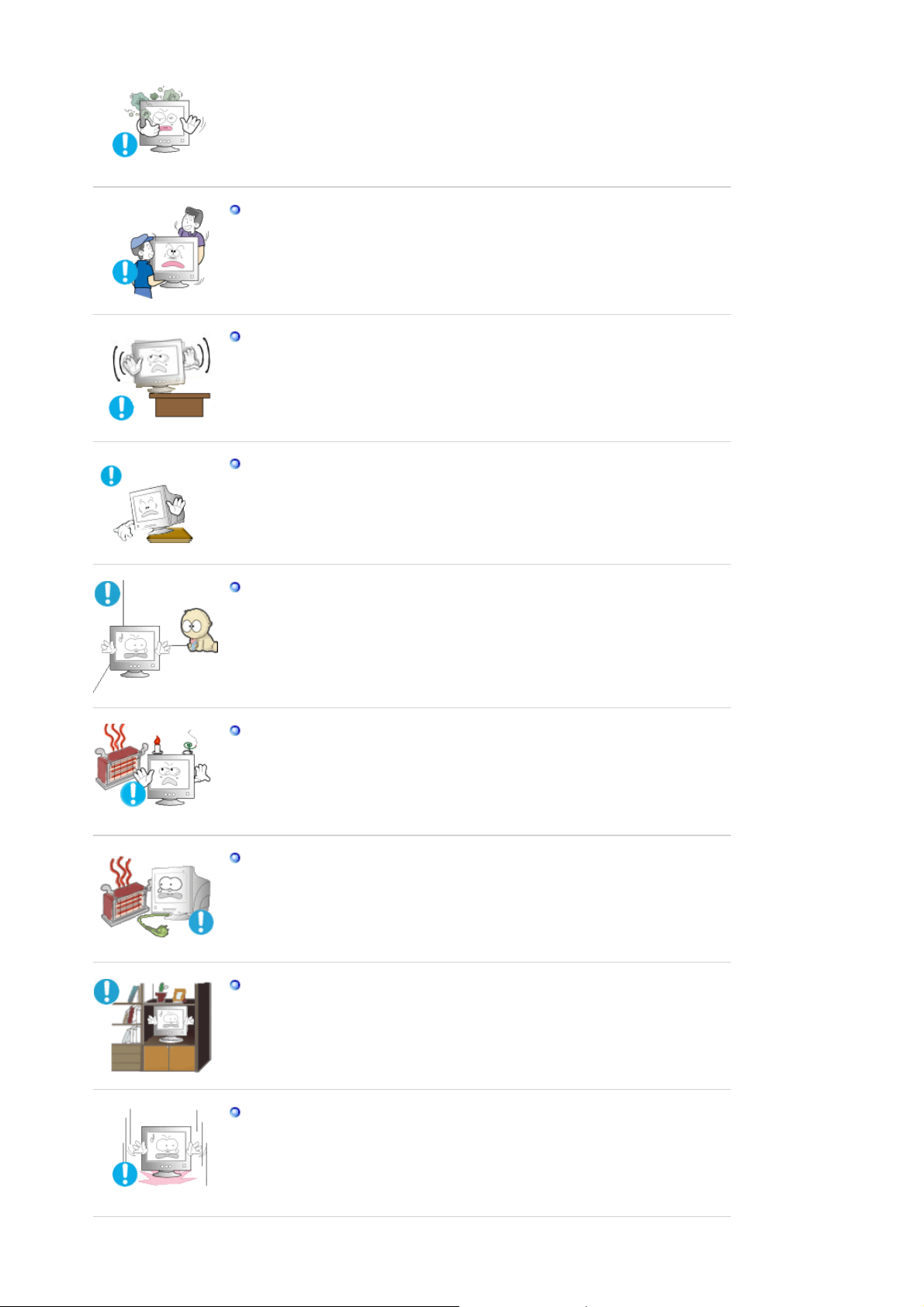
Não deixe cair o monitor ao mudá-lo de local.
z
Pode causar danos materiais ou corporais.
Instale a base do monitor numa estante ou prateleira de maneira a que
extremidade da base não se prolongue além da estante ou da prateleira.
z Se deixar cair o produto pode danificá-lo ou magoar-se.
Não coloque o produto numa superfície instável ou de pequenas
dimensões.
z
Coloque o produto numa superfície uniforme e estável; se não o fizer, o
produto pode cair e ferir alguém de passagem, especialmente crianças.
Não deixe o produto no chão.
z
Alguém, especialmente uma criança, pode tropeçar nele.
Afaste do produto todo e qualquer objecto inflamável como velas,
insecticidas ou cigarros.
z
Caso contrário, pode ocorrer um incêndio.
Afaste o cabo de alimentação de qualquer aparelho de aquecimento.
z
Se o revestimento do cabo de alimentação derreter, pode apanhar um
choque eléctrico ou provocar um incêndio.
Não instale o produto em locais com condições de ventilação
inadequadas como, por exemplo, uma estante, um armário, etc.
z Qualquer aumento de temperatura no interior do produto pode provocar
um incêndio.
Pouse o monitor com cuidado.
z
Pode estar danificado ou partido.
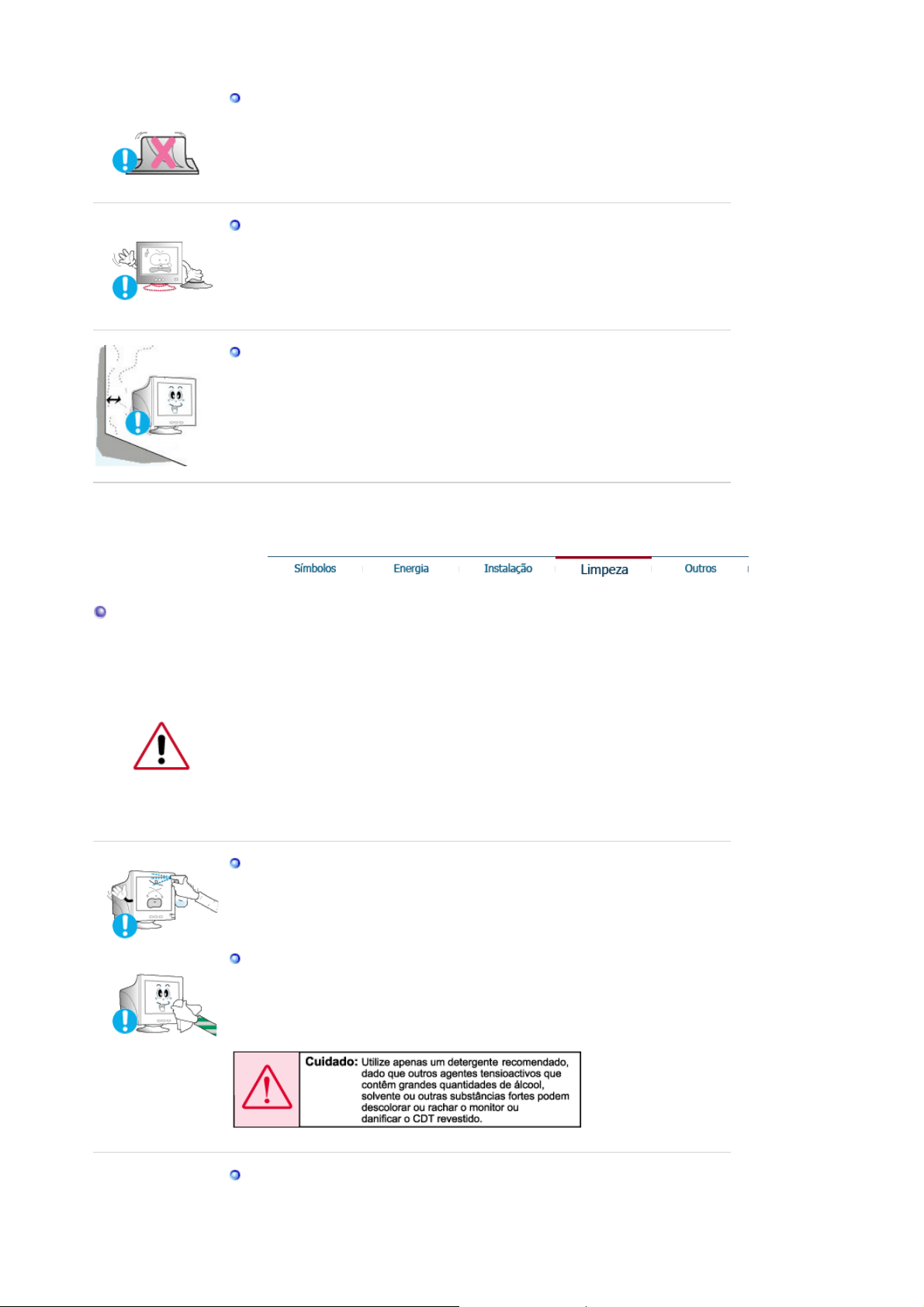
Não coloque o monitor com o ecrã virado para baixo.
z A superfície do tubo de raios catódicos (CDT) pode estar danificada.
Limpeza
Não utilize o monitor sem o suporte do mesmo.
z
Pode avariar ou causar um incêndio devido a uma ventilação deficiente.
z
Se o monitor tiver de ser utilizado sem o suporte fornecido, tome
medidas para assegurar uma ventilação adequada.
Quando instalar o produto, mantenha-o afastado da parede (mais de 10
cm) para que a ventilação se faça de forma adequada.
z Uma ventilação inadequada pode provocar o sobreaquecimento do
produto, reduzindo a vida útil dos respectivos componentes e
prejudicando o seu desempenho.
Quando limpar a caixa do monitor ou a superfície do tubo de raios catódicos
(CDT), utilize um pano macio ligeiramente húmido.
Não limpe o monitor plano com água. Utilize um detergente fraco diluído
em água.
(Alguns detergentes contêm quantidades significativas de solventes baseados
em álcool, que podem danificar (alterar a cor) ou rachar a caixa do monitor. O
revestimento da superfície antiofuscante/antiestática do CDT também pode ser
afectado.)
Dilua o detergente (razão 1:10) em água antes de utilizar.
Não pulverize o detergente directamente no monitor.
Utilize o detergente recomendado com um pano macio.
z
Pode evitar que o CDT revestido seja danificado ou que a caixa do
monitor seja dissolvida, rachada ou descolorada.
z
Pode comprar um detergente recomendado em qualquer Centro de
Assistência da .
Se o conector entre a ficha e o pino estiver com poeira ou sujo, limpe-o
correctamente com um pano seco.
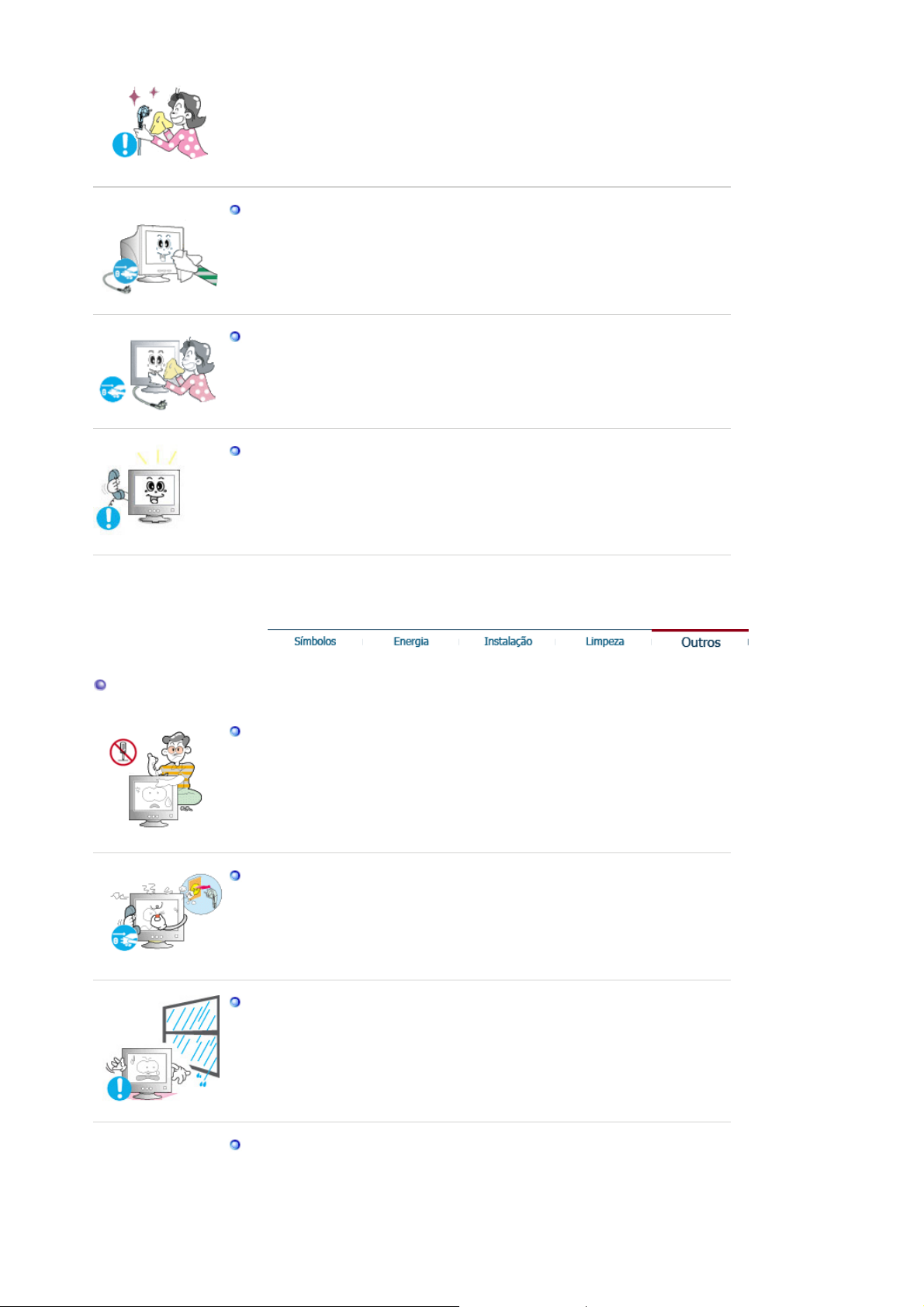
z
Um conector sujo pode causar choque eléctrico ou incêndio.
Desligue o cabo de alimentação da tomada antes de limpar o produto.
z
Caso contrário, pode apanhar um choque eléctrico ou provocar um
incêndio.
Desligue o cabo de alimentação da tomada e utilize um pano seco e
macio para limpar o produto.
z Não utilize quaisquer produtos químicos como cera, benzina, álcool,
diluentes, insecticida, ambientador, lubrificante ou detergente.
Contacte um Centro de Assistência ou Centro de Clientes para fins de
limpeza interior uma vez por ano.
z
Mantenha o interior do produto limpo. A poeira acumulada no interior
durante um longo período de tempo pode provocar mau funcionamento
ou um incêndio.
Outros
Não retire a tampa frontal (ou posterior).
z
Pode provocar choque eléctrico ou incêndio.
z
As reparações devem ser realizadas por técnicos qualificados.
Se o monitor não estiver a funcionar normalmente - em particular, se
emitir sons ou odores estranhos - desligue-o imediatamente e contacte
um representante autorizado ou centro de assistência.
z
Esta situação pode causar choque eléctrico ou incêndio.
Afaste o produto de locais expostos a óleo, fumo ou humidade; não
instale o produto no interior de um automóvel.
z
Isso poderá provocar um mau funcionamento, choque eléctrico ou um
incêndio.
z De modo especial, evite utilizar o monitor perto de água ou no exterior,
onde poderá estar exposto a neve ou chuva.
Se o monitor cair ou se a caixa ficar danificada, desligue o monitor e o
fio de alimentação. Em seguida, contacte o Centro de assistência.
z
O monitor poderá funcionar incorrectamente, provocando um choque
eléctrico ou um incêndio.
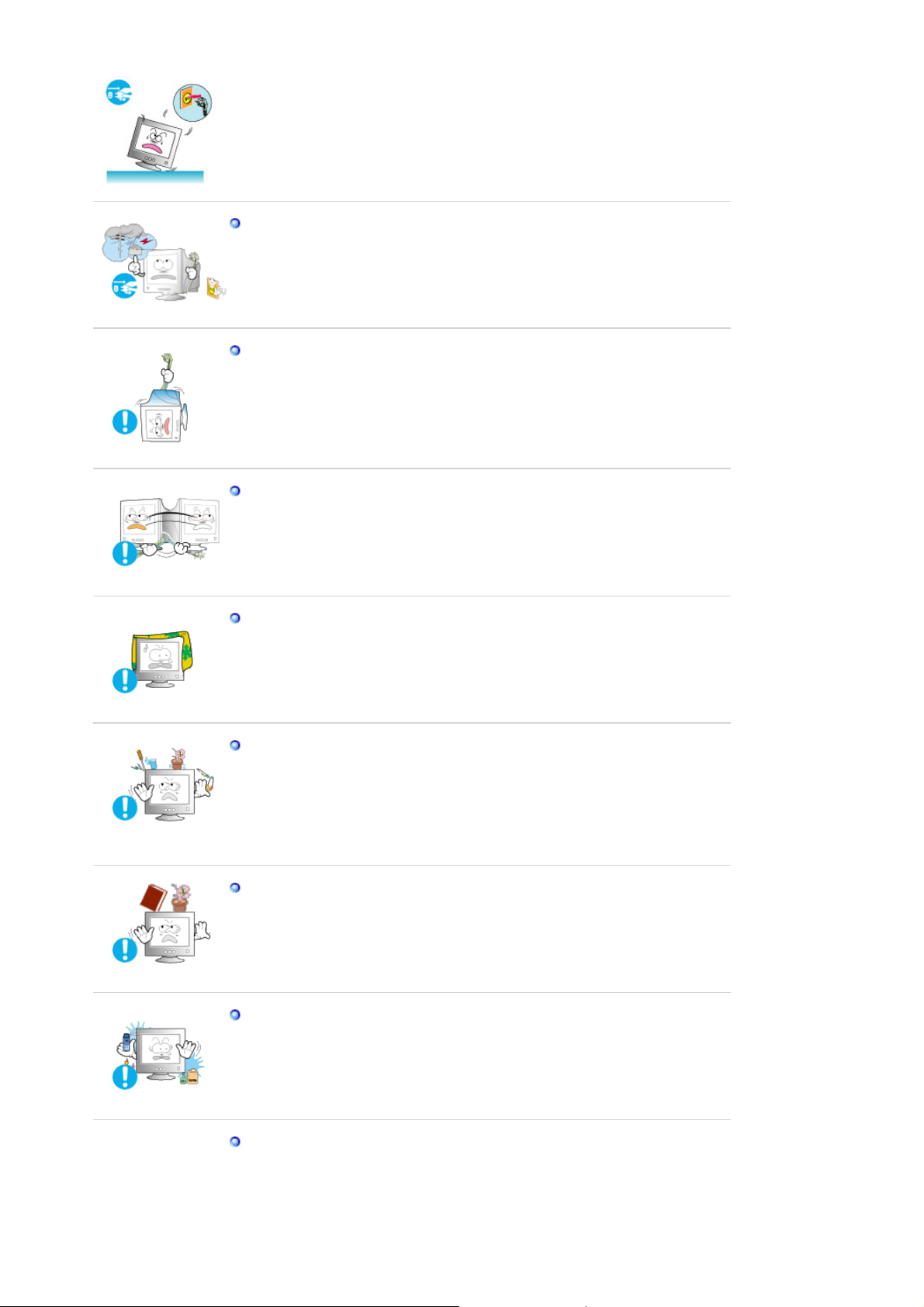
Mantenha a alimentação desligada quando ocorrerem trovoadas e
relâmpagos ou quando o monitor não for utilizado durante um longo
período de tempo.
z O monitor poderá funcionar incorrectamente, provocando um choque
eléctrico ou um incêndio.
Mantenha a alimentação desligada quando ocorrerem trovoadas e
relâmpagos ou quando o monitor não for utilizado durante um longo
período de tempo.
z
O monitor poderá funcionar incorrectamente, provocando um choque
eléctrico ou um incêndio.
Não tente mover o monitor puxando o respectivo cabo.
z
Pode causar avaria, choque eléctrico ou incêndio devido a danos
resultantes no cabo.
Não tape as aberturas de ventilação da caixa do monitor.
z Uma ventilação deficiente pode causar uma avaria ou incêndio.
Não coloque recipientes com água, produtos químicos ou pequenos
objectos de metal no monitor.
z
Isso poderá provocar um mau funcionamento, choque eléctrico ou um
incêndio.
z
Se alguma substância estranha entrar no monitor, desligue o cabo de
alimentação da tomada e contacte o centro de assistência técnica.
Não coloque objectos pesados no monitor.
z
Pode causar choque eléctrico ou incêndio.
Afaste o produto de sprays químicos de combustão ou de substâncias
inflamáveis.
z
Pode causar explosão ou incêndio.
Nunca insira um objecto metálico nas aberturas do monitor.
z Pode causar choque eléctrico, incêndio ou lesão.
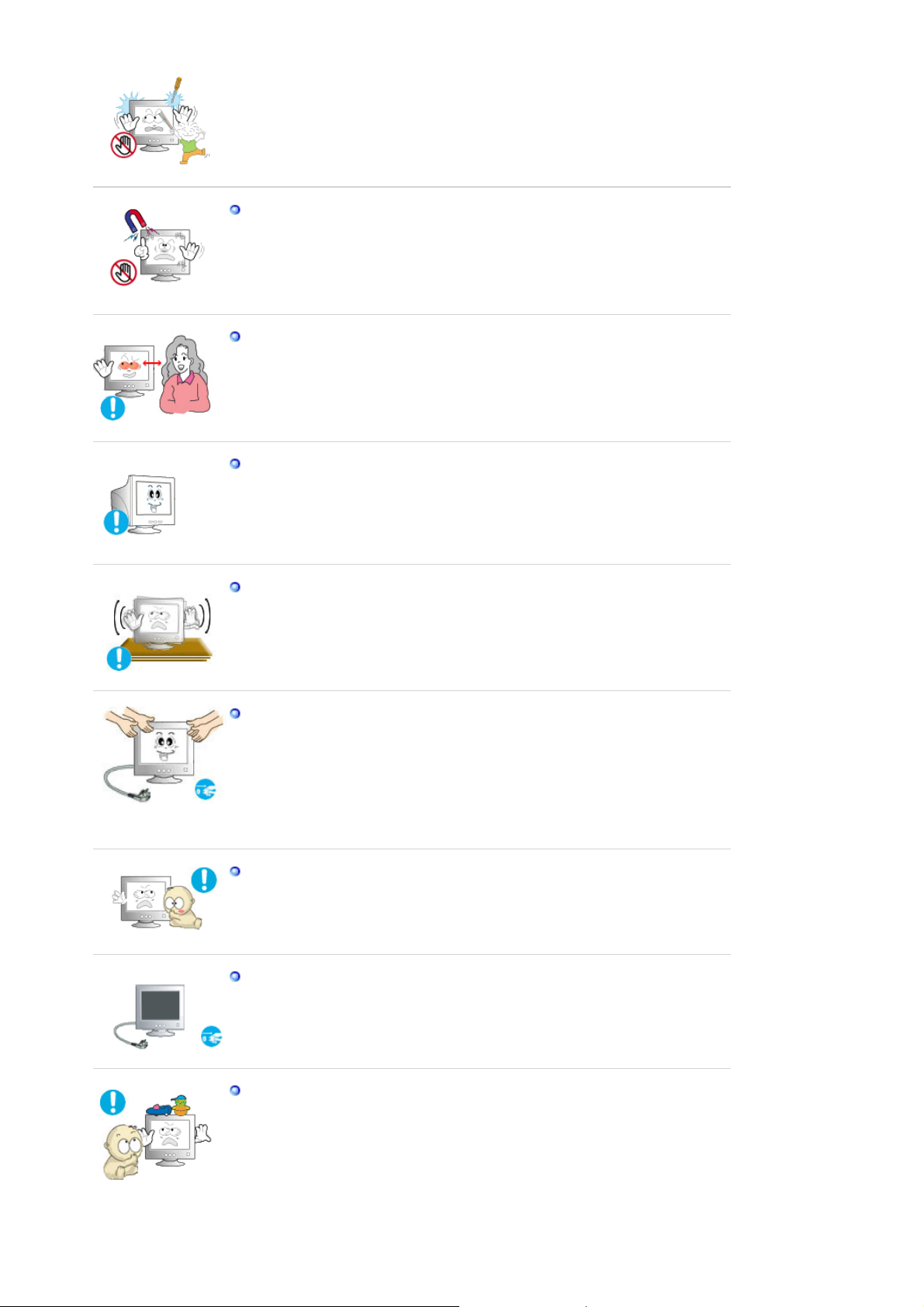
Mantenha o monitor longe de quaisquer substâncias magnéticas.
z
Caso contrário, pode provocar a descoloração do monitor.
Olhar continuamente para o monitor de muito perto pode provocar
lesões ópticas.
De modo a não esforçar demasiado os olhos, faça uma pausa, de pelo
menos cinco minutos, de hora a hora quando utilizar o monitor.
Não instale o produto numa superfície instável, desnivelada ou num
local sujeito a vibrações.
z
Se deixar cair o produto pode danificá-lo ou magoar-se. A utilização do
produto num local sujeito a vibrações pode reduzir a sua vida útil ou
incendiá-lo.
Quando transportar o monitor, desligue o cabo de alimentação e retire-o
da tomada.
Certifique-se de que todos os cabos, incluindo o cabo da antena e
cabos que ligam a outros dispositivos, são desligados antes de mover o
monitor.
z
Falha em desligar um cabo pode danificá-lo e provocar um incêndio ou
choque eléctrico.
Mantenha o produto longe do alcance de crianças para não o danificar.
z A queda do produto pode provocar ferimentos e mesmo a morte.
Desligue o produto da tomada se não o for utilizar durante muito tempo.
z Se não o fizer, a possível emissão de calor provocada pela sujidade
acumulada ou por um mau isolamento pode originar um choque
eléctrico ou um incêndio.
Não ponha os brinquedos preferidos das crianças (ou qualquer outro
objecto irresistível) em cima do produto.
z
As crianças podem tentar subir para cima do produto para agarrar um
objecto. E nesse caso, o produto pode cair e provocar ferimentos ou
mesmo a morte.
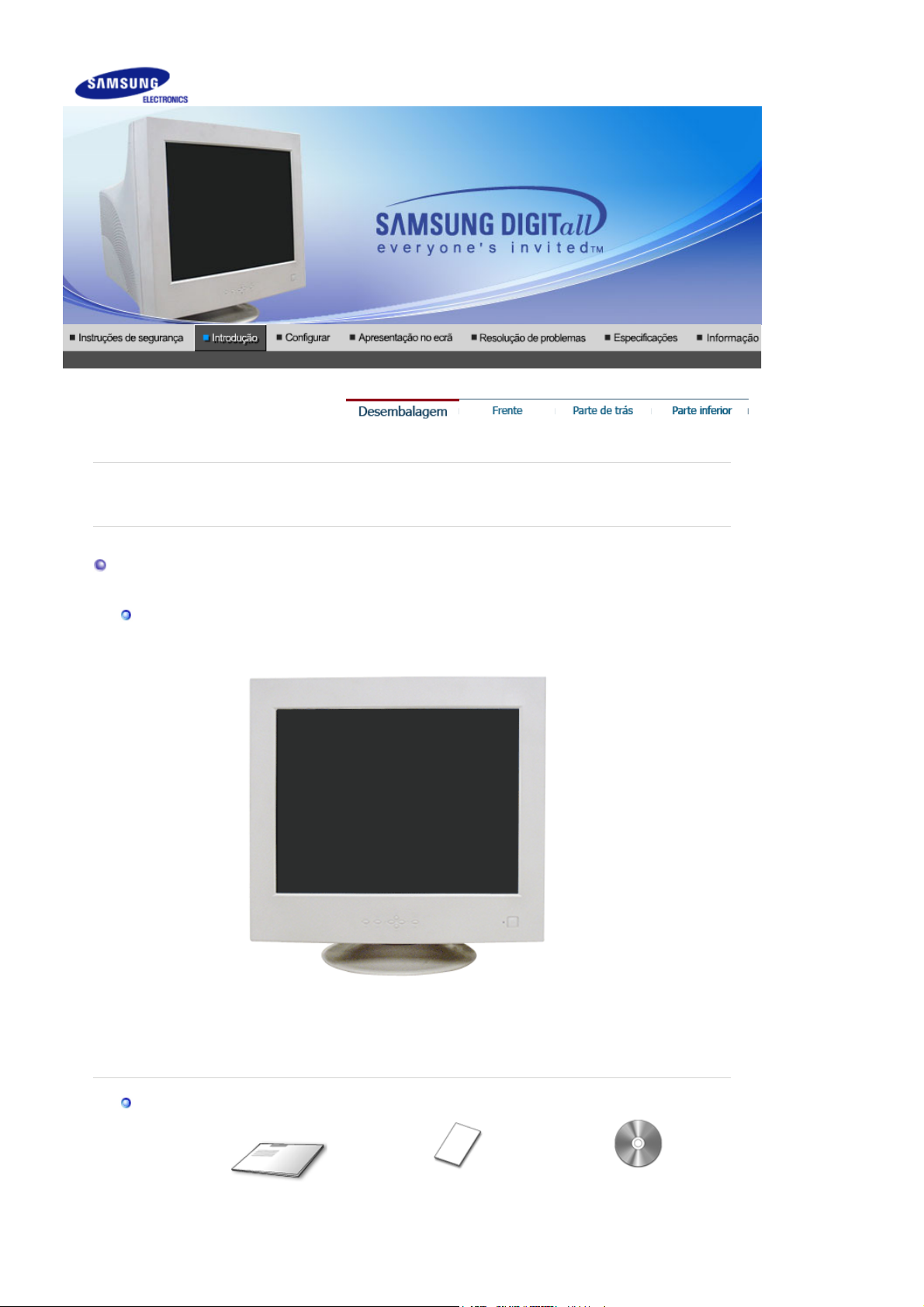
Certifique-se de que os seguintes artigos estão incluídos com o monitor.
g
Desembalagem
Se faltar um arti
o, contacte o seu representante.
Monitor e Suporte
(Alguns modelos incluem um suporte fixo.)
Manual
Cartão de garantia
Manual do Utilizador,
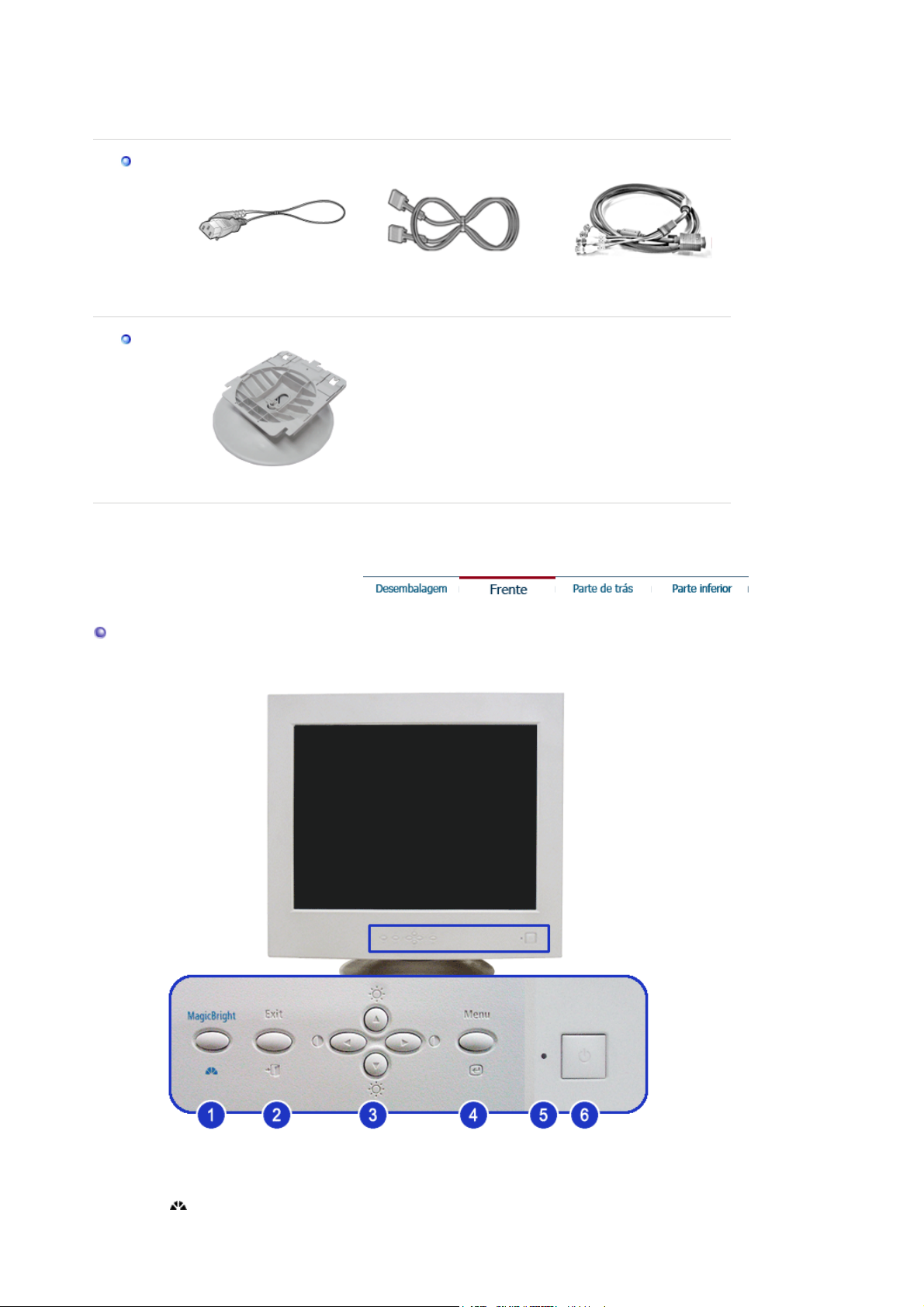
(não está disponível em
g
(
)
p
Cabo
Guia de Rápida Instalação
todos os locais)
Controlador do Monitor,
software Natural Color,
software Ma
icTune™
Frente
Su
Cabo de alimentação
orte
Suporte
Cabo D-sub
Cabo de BNC
Vendido em separado
1. Botão MagicBright™
[]
MagicBright™ refere-se a uma nova funcionalidade do monitor
que proporciona uma qualidade de apresentação no ecrã duas
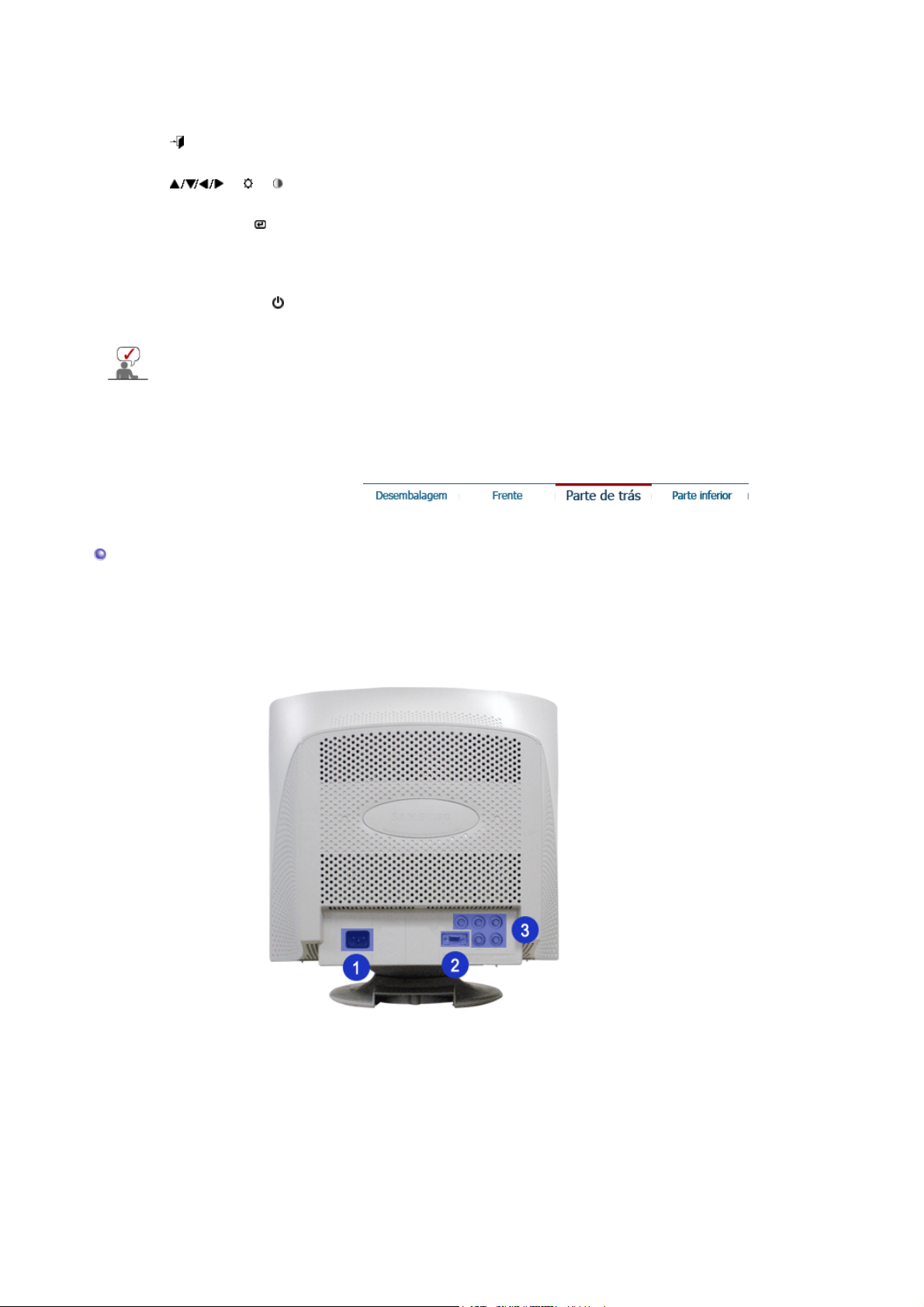
2. Botão SAIR
[]
3. Botões de ajuste
[ ] / [ ] / [ ]
4. Botão Menu [ ]
5. Indicador de energia
6. Botão de
ligar e desligar [ ]
Consulte a secção PowerSaver do manual para obter mais informação sobre as funções
de poupança de energia. Para poupar energia, desligue o monitor quando não necessita
dele ou quando o abandona durante longos períodos de tempo.
vezes melhor em termos de brilho e de nitidez do que a dos
monitores existentes.
Utilize este botão para sair do menu ativo ou de OSD.
Estes botões permitem-lhe realçar e ajustar items do menu.
Esta característica regula a intensidade de iluminação e o
contraste do monitor.
Utilize este botão para abrir o OSD e activar um item de menu
realçado.
Indica o modo normal ou de poupança de energia.
Utilize este botão para ligar e desligar o monitor.
Parte de trás
(A configuração da parte de trás do monitor pode variar de produto para produto.)
1. Porta de alimentação
2. Cabo de sinais
3. Conectores BNC
Ligue o cabo de alimentação do monitor à porta de alimentação
situada na parte de trás do monitor.
Ligue o cabo de sinal ao conector D-sub de 15 pinos, na parte
de trás do seu monitor.
Ligue o cabo de sinal à porta de sinal BNC, na parte de trás do
seu monitor.
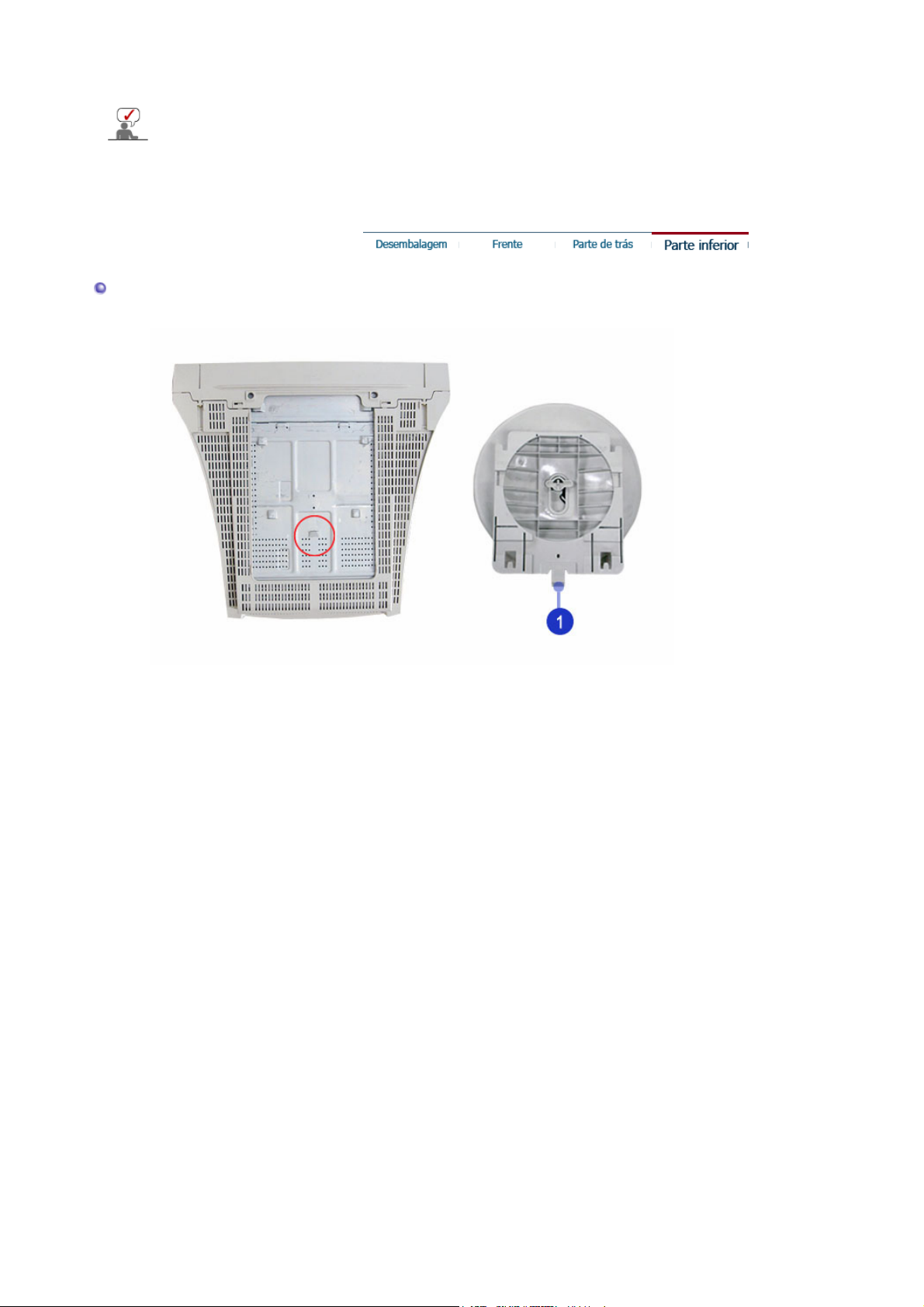
Parte inferior
Consulte a secção Ligação do Monitor para obter mais informação sobre as ligações dos
cabos.
1. Base de
Pode separar a base do monitor.
inclinação/giratória
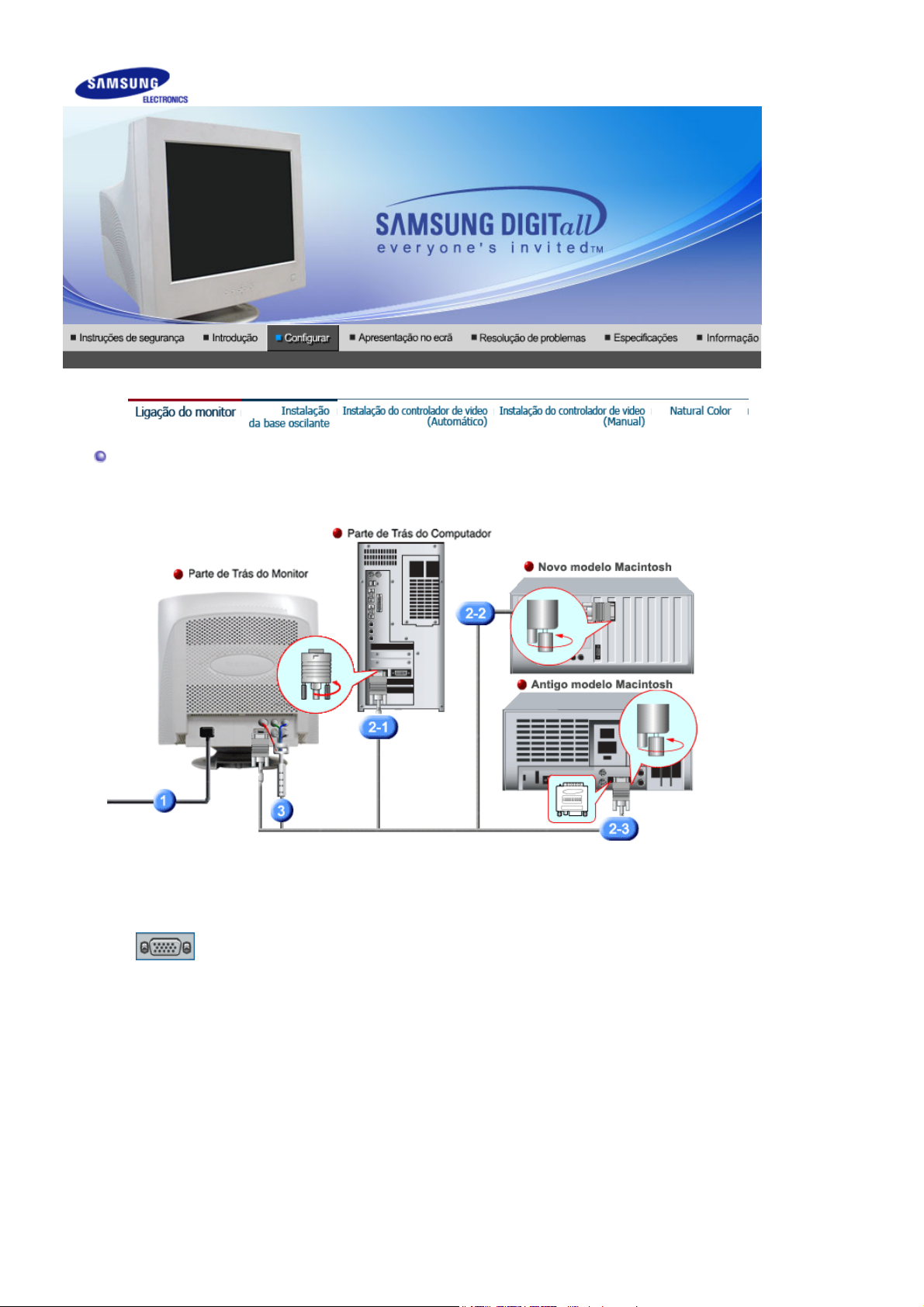
ç
Ligação do monitor
Ligue o cabo de alimentação do monitor à porta de alimentação situada na parte de trás do
1.
monitor.
Insira o cabo de alimenta
Ligar a um computador
2-1.
ão do monitor numa tomada que esteja próxima.
Ligue o cabo de sinal ao conector D-sub de 15 pinos na parte de trás do computador.
Ligar a um computador Macintosh novo
2-2.
Ligue o monitor ao computador Macintosh utilizando o cabo de ligação D-SUB.
Ligar a um computador Macintosh antigo
2-3.
Ligue o monitor ao Macintosh utilizando o adaptador para Macintosh (Vendido em separado).
Quando utiliza um conector BNC.
3.
Ligue o cabo de sinal à porta de sinal BNC(Vendido em separado), na parte de trás do seu
monitor/computador.
Ligue o computador e o monitor. Se o monitor apresentar uma imagem, a instalação está
4.
concluída.

Instalação da base oscilante
Base Oscilante | Colocar e Remover a base
Base Oscilante
Com o pedestal incorporado, pode inclinar e/ou rodar o monitor até obter o ângulo de visão
mais confortável.
Colocar e Remover a base
Colocar a base
1. Coloque o monitor virado para baixo numa superfície de trabalho plana.
2. Alinhe as patilhas da base com as ranhuras orrespondentes na parte inferior do monitor.
3. Pressione a base contra o monitor até as patilhas engatarem completamente nas ranhuras.
4. Empurre a base no sentido da parte da frente do monitor até o fecho encaixar na posição
bloqueada,provocando um estalido.
* Não dobre o fecho.
Remover a base

5. Pressione e empurre para cima o fecho da base.
6. Empurre a base no sentido da parte de trás do monitor e levante-a para ser removida.
A base apenas fica alinhada com as ranhuras do monitor numa única posição.
Instalar o controlador do monitor (Automático)
Quando o sistema operativo solicitar o controlador do monitor, insira o CD-ROM
fornecido com este monitor. A instalação do controlador é ligeiramente diferente de
acordo com o sistema operativo utilizado. Siga as instruções apropriadas para o
sistema operativo de que dispõe.
Prepare uma disquete vazia e transfira o ficheiro do controlador a partir do Web site
apresentado a seguir.
z Web site da Internet :http://www.samsung.com/ (Worldwide)
http://www.samsung.com/monitor (USA)
http://www.sec.co.kr/monitor (Korea)
http://www.samsungmonitor.com.cn/ (China)
Windows ME
1. Insira o CD na unidade do CD-ROM.
2. Clique em "
Windows ME Driver
".
3. Na lista de modelos, escolha o modelo do seu monitor e, em seguida, clique no
botão "OK".
4. Na janela "
", clique no botão "
Aviso
Instalar
".
5. A instalação do Controlador de Monitor está concluída.
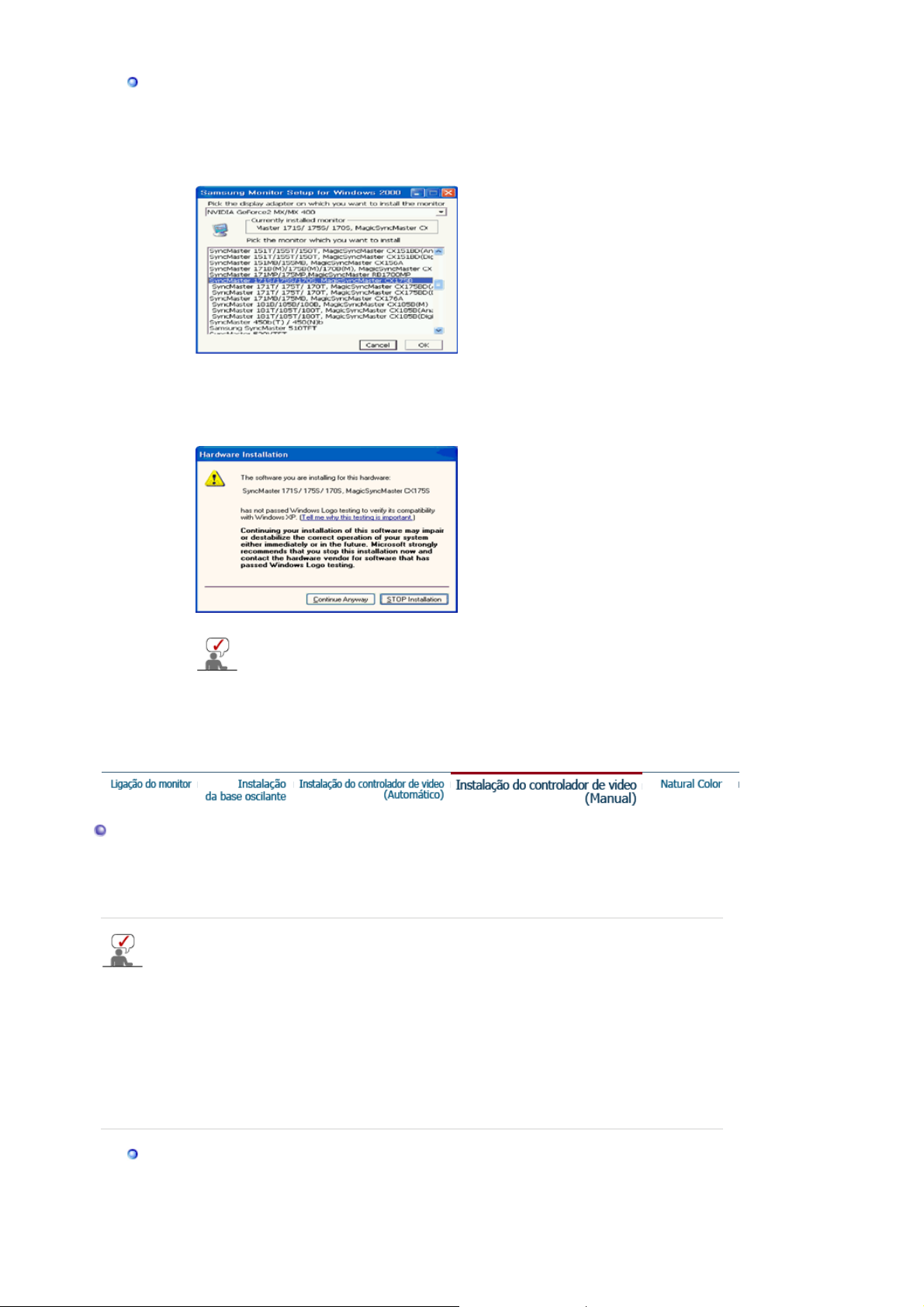
S
Windows XP/2000
1. Insira o CD na unidade do CD-ROM.
2. Clique em "
3. Na lista de modelos, escolha o modelo do seu monitor e, em seguida, clique no
botão "OK".
Windows XP/2000 Driver
".
4. Se aparecer a janela "
Mensagem
" seguinte, clique no botão "
Continuar
" Em
seguida, clique no botão "OK". Este controlador de monitor está certificado para o
MS Logo e esta instalação não causa danos no seu sistema.
*O controlador certificado será disponibilizado na homepage de monitores da
http://www.samsung.com/.
5. A instalação do Controlador de Monitor está concluída.
Instalar o controlador do monitor (Manual)
Windows XP | Windows 2000 |Windows Me |Windows NT | Linux
Quando o sistema operativo solicitar o controlador do monitor, insira o CD-ROM
fornecido com este monitor. A instalação do controlador é ligeiramente diferente de
acordo com o sistema operativo utilizado. Siga as instruções apropriadas para o
sistema operativo de que dispõe.
Prepare uma disquete vazia e transfira o ficheiro do controlador a partir do Web site
apresentado a seguir.
z
Web site da Internet :http://www.samsung.com/ (Worldwide)
http://www.samsung.com/monitor (USA)
http://www.sec.co.kr/monitor (Korea)
http://www.samsungmonitor.com.cn/ (China)
Sistema Operativo Microsoft® Windows® XP
1. Insira o CD na unidade do CD-ROM.
2. Clique em "
Iniciar
" - "
Painel de controlo
" e, depois, clique no ícone "
Aspecto e temas
".
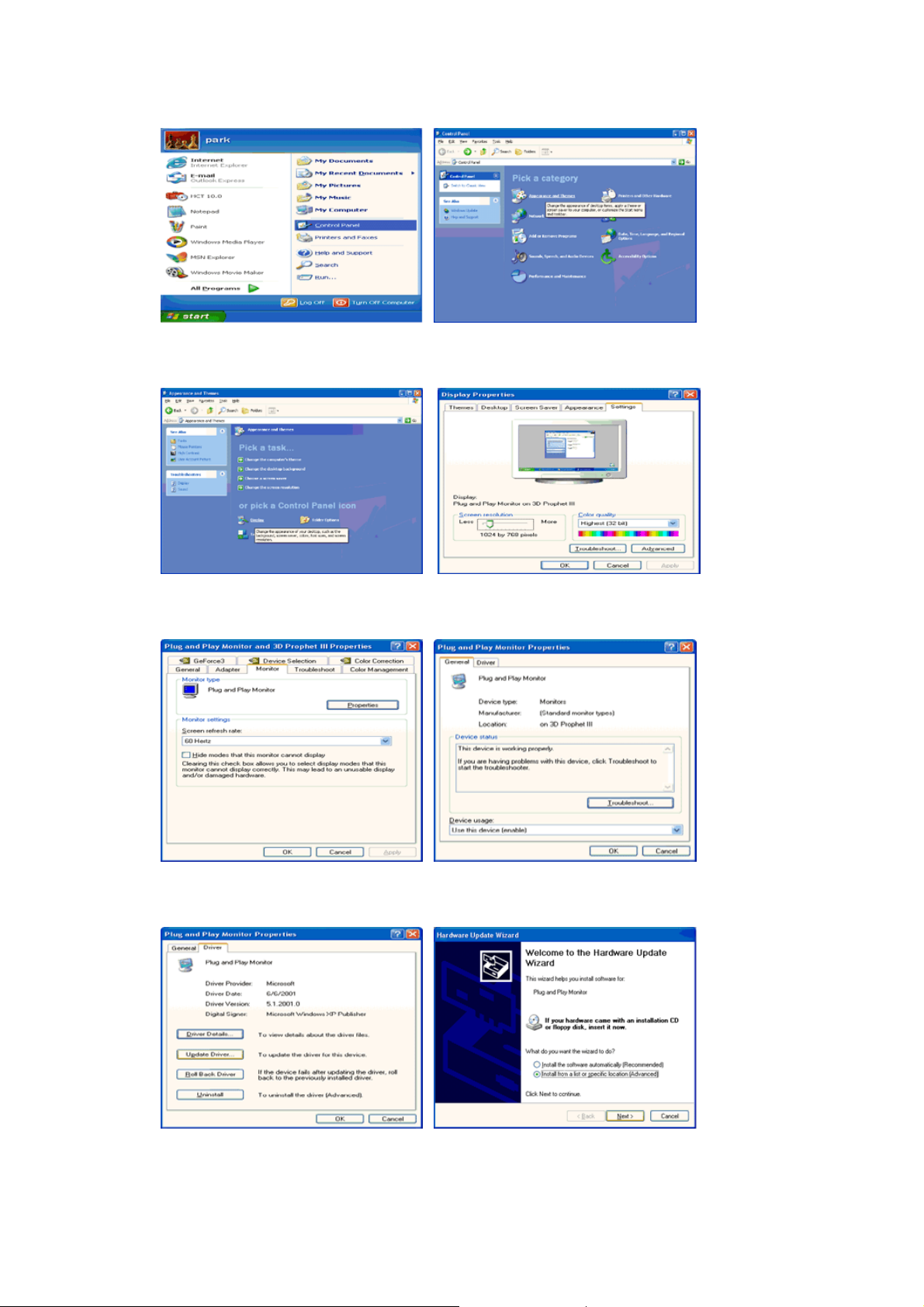
3. Clique no ícone "
"
Avançadas
4. Clique no botão "
"
Controlador
…".
".
Monitor
Propriedades
" e escolha o separador "
" do separador "
Definições
Monitor
". Depois, clique em
" e seleccione o separador
5. Clique em "
clique no botão "
6. Seleccione "
Actualizar controlador
Seguinte
Não localizar, vou
".
… " e, em seguida, clique em "
…" e seleccione "
Instalar de uma lista ou
Seguinte
" e em "
…". Depois,
...".
Disco
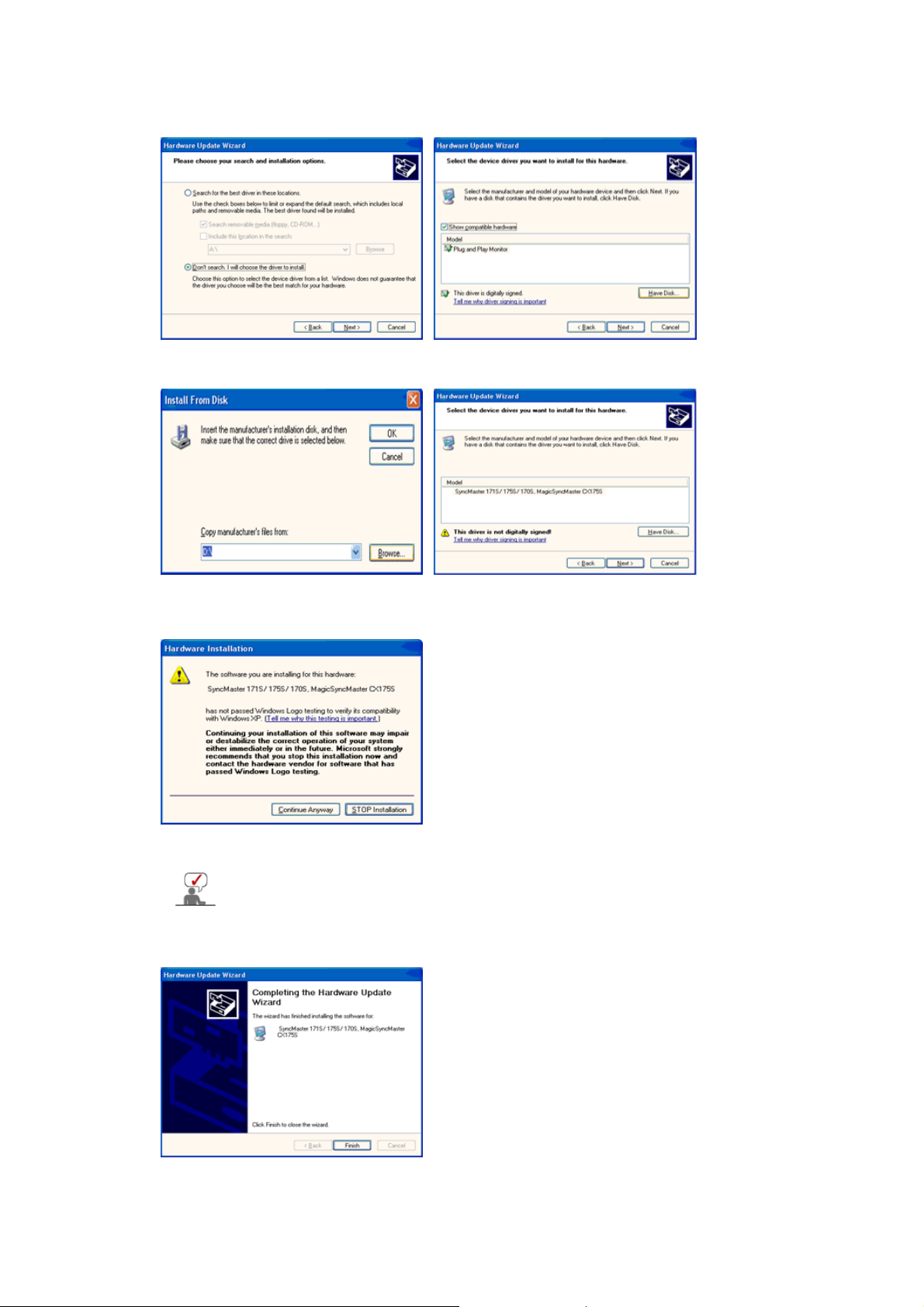
7. Clique no botão "
Localizar
" e escolha D:\Driver. Depois escolha o seu modelo de monitor
na lista de modelos. Clique no botão "
8. Se vir a seguinte janela de "
botão "
Terminar
".
Mensagem
Seguinte
".
", clique em "
Continuar
". Em seguida, clique no
Este controlador de monitor está certificado para o MS Logo e esta
instalação não causa danos no seu sistema.
*O controlador certificado será disponibilizado na homepage de monitores
da Samsung.
http://www.samsung.com/
.
9. Clique no botão "
Fechar
" e, depois, no botão "OK" de forma continuada.
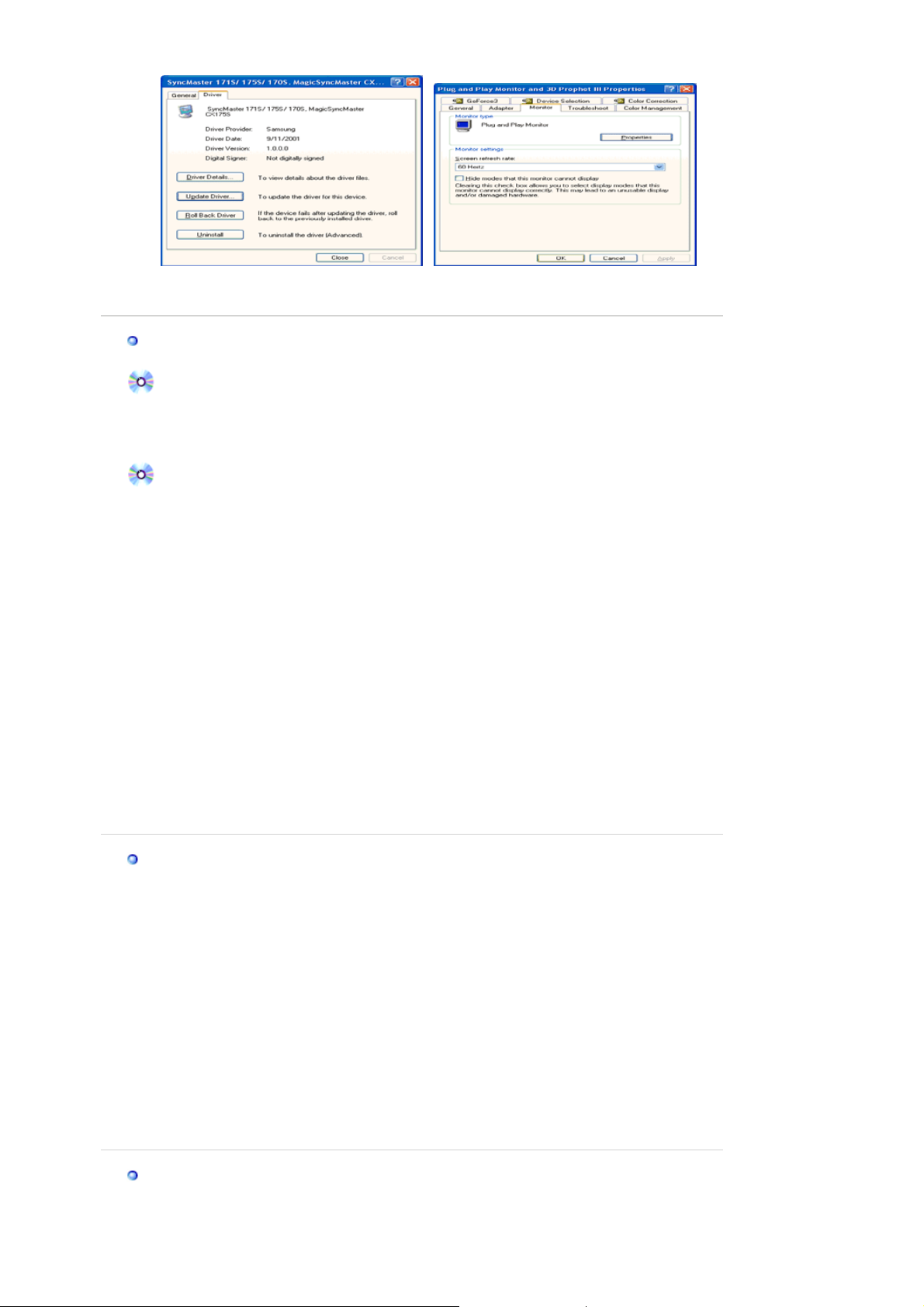
p
r
10. A instalação do Controlador de Monitor está concluída.
Sistema Operativo Microsoft
®
Windows® 2000
Quando vir a mensagem "Assinatura digital não localizada" no monitor, siga estes
assos.
1. Escolha o botão "OK" na janela "
2. Clique no botão "
3. Escolha "
A:\(D:\driver)
Procurar
" na janela "
" e, em seguida, clique no botão "
Inserir disco
Ficheiro necessário
".
".
" e, finalmente, no botão
Abrir
"OK".
Guia de Instalação Manual do Monitor
1. Click "
2. Clique duas vezes no ícone "
3. Escolha o separador "
4. Escolha "
Hipótese1: Se o botão "
Start
" , "
Setting
Monitor
Definições
".
" , "
Control Panel
Monitor
Propriedades
".
".
" e clique em "
" não estiver disponível, significa que o monitor
Avançadas
".
está devidamente configurado. Pare a instalação.
Hipótese2: Se o botão "
"
Propriedades
Propriedades
".
" estiver disponível, clique no botão
Siga o próximo passo em sequência.
5. Clique em "
"
Seguinte
Controlador
".
", em "
Actualizar controlador
" e, finalmente, no botão
6. Escolha "Crie uma lista de todos os controladores numa localização específica, de modo a
poder seleccionar o que deseja", clique em "
7. Clique no botão "
8. Clique no botão "
Procurar
Abrir
" e seleccione A:\(D:\driver).
" e, em seguida, no botão "OK".
Seguinte
9. Escolha o modelo do seu monitor, clique no botão "
"
Seguinte
".
" e, depois, em "
Seguinte
" e, finalmente, noutro botão
Disco
".
10. Clique no botão "Terminar" e, em seguida, no botão "Fechar".
Se vir a janela "Assinatura digital não localizada", clique no botão "
clique no botão "
Terminar
" e, finalmente, no botão "
Sistema Operativo Microsoft
1. Clique em "
Iniciar
2. Clique duas vezes no ícone "
3. Seleccione o separador "
4. Seleccione o separador "
5. Clique no botão "
6. Escolha "
7. Escolha "
localização…
Especificar a localização do controlador
Apresentar uma lista de todos os controladores numa determinada
" e, em seguida, clique no botão "
8. Clique no botão "
", "
Alterar
Disco
®
Windows® Millennium
Definições
Monitor
Definições
Monitor
" na área "
".
" e "
Painel de controlo
".
" e clique no botão "
".
Tipo de monitor
Seguinte
9. Especifique A:\(D:\driver) e, em seguida, clique no botão "OK".
10. Seleccione "
Mostrar todos os dispositivos
" e escolha o monitor que corresponde àquele
que ligou ao seu computador e clique em "OK".
11. Continue a escolher o botão "
"
Propriedades do monitor
".
" e o botão "OK" até fechar a caixa de diálogo
Fechar
(Poderão surgir outras mensagens de aviso no ecrã; nesse caso, clique na opção
apropriada ao seu monitor.)
Sistema Operativo Microsoft
1. Clique em "
Start
", "
Settings
®
Windows® NT
", "
Control Panel
" e clique duas vezes em "
". Depois,
Sim
".
Fecha
".
Propriedades avançadas
".
".
".
Display
".
".
